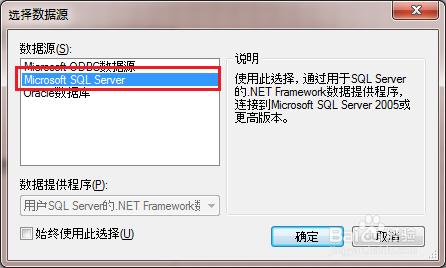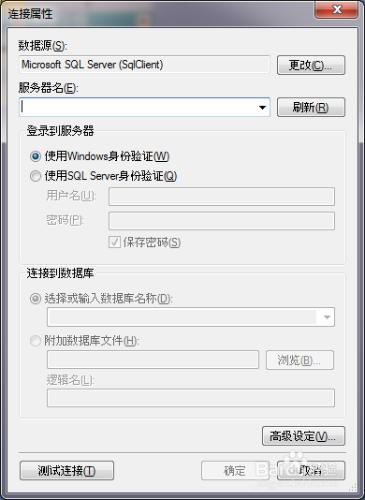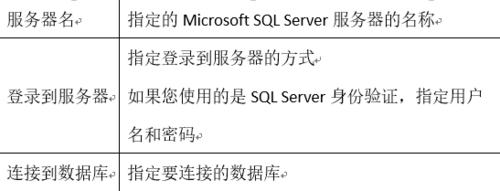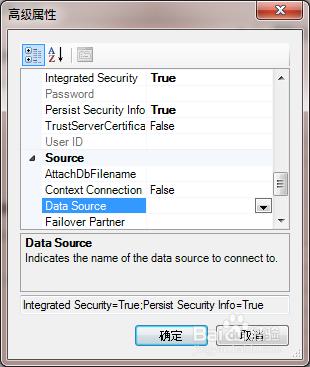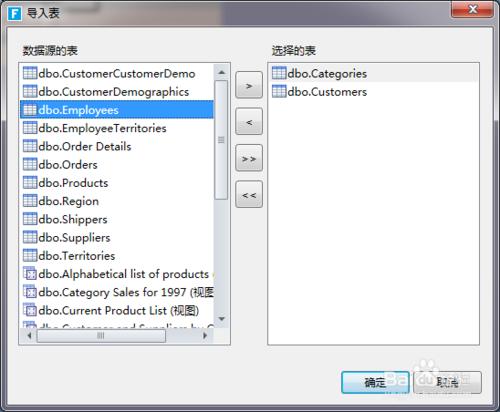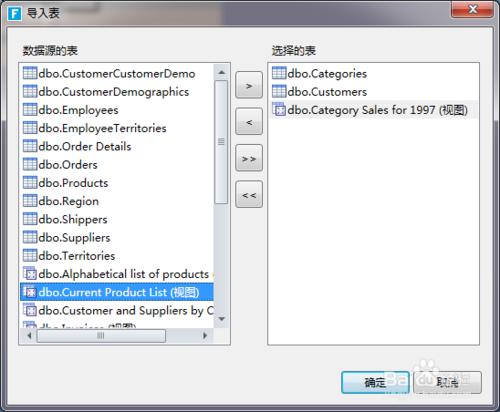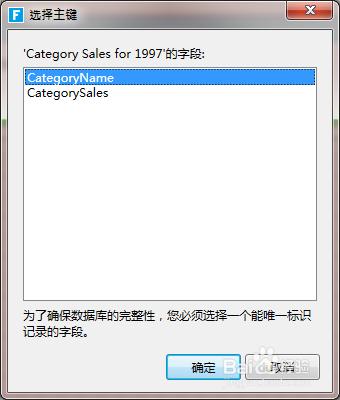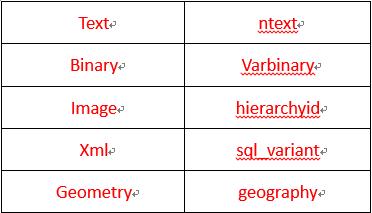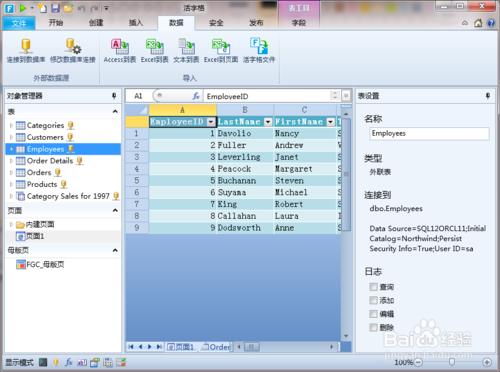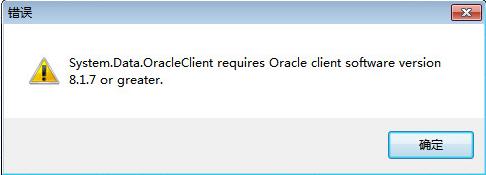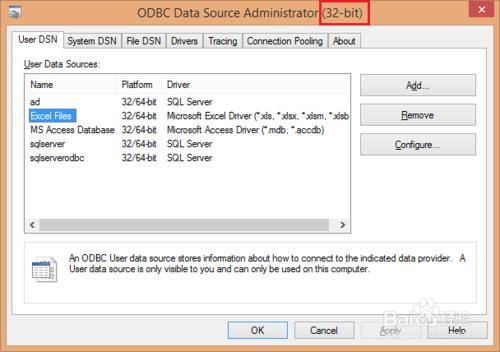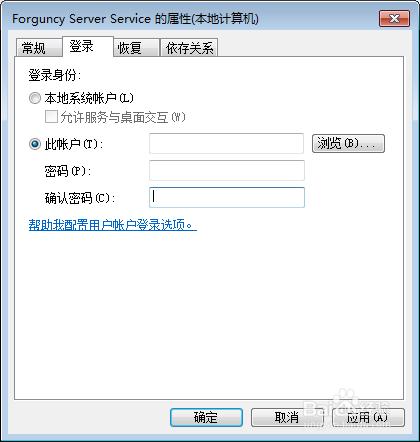建立資料庫的連結
為了活字格連結外連資料庫後能正確地工作,您需要給目標資料表中設定唯一、不為空的主鍵(至少一個)
工具/原料
活字格
方法/步驟
● 連線 Microsoft SQL Server
1 點選[資料]→[連線到資料庫]
2 在資料來源中選擇「Microsoft SQL Server」點選[確定]
第一次開啟「連線到資料庫」將開啟上面的對話方塊。如果不是第一次,點選「連線屬性」對話方塊中「資料來源」欄右邊的[更改]按鈕就可以進入上面的對話方塊。
3 在「連線屬性」對話方塊中進行設定,點選[確定]
●詳細的屬性設定
當您點選[高階設定],您可以為SQL Server進行更加詳細的設定。
●測試連線
點選[測試連線],測試和設定的伺服器的連線情況。
4 選擇您想使用的資料表
當前連線的資料庫中的資料表會顯示在對話方塊的左側。
在對話方塊左側的列表中選擇您需要的資料表,點選[>]按鈕,將其新增到右側的列表框中。
在左側列表欄中雙擊您需要的資料表,也可以完成同樣的操作。
如果這個目標源是一個檢視的話,它會被加上(檢視)的字尾。
如果您選擇了檢視,在點選確定後會彈出一個對話方塊用以選擇檢視的主鍵。
在選擇主鍵時,請不要選擇下列資料型別的欄位。活字格對下面的的資料型別有很多的限制。
當您建立了一個外連資料表,活字格將會嘗試獲取該表的主鍵,如果這個主鍵不存在,活字格將會去尋找唯一且不為空的一列作為主鍵。
5 點選[確定]
點選確定按鈕後,您將會進入如下的介面。注意:如果原始表中的資料多於200條,活字格中也只會顯示200條。
●連線Oracle資料庫
操作與連線SQL Server類似。
要連線到Oracle資料庫,你需要安裝Oracle資料庫客戶端。
如果沒有安裝它,你將會看到下面的對話方塊訊息:
●在選擇主鍵時,請不要選擇下列資料型別的欄位。活字格對下面的的資料型別有很多的限制:
BLOB
BFILE
RAW
INTERVAL YEAR TO MONTH
INTERVAL DAY TO SECOND
●連線ODBC
操作方法與連線SQL Server類似
在Windows中,有32位和64位兩個版本的“ODBC資料來源管理器”。在活字格中,不管是否32位版本或64位版本的Windows,都必須使用32位版本的“ODBC資料來源管理器”。因此,如果你在Windows中設定的是64位版本的ODBC資料來源,請使用“ODBC資料來源管理器(32位)”,下圖為ODBC資料來源的設定(Win7系統可能不會在標題欄中標明為32位)。
●SQL Server的Windows身份認證
如果您想以Windows身份驗證方式連線SQL Server資料庫,您需要更改活字格伺服器的執行帳戶為Windows身份驗證下的有效帳戶。
預設情況下,活字格伺服器的執行帳戶為「本地系統」。
如何修改: